Hirdetés
Valószínű, hogy valaki, akit ismersz, sújtotta a Véletlen Válasz mindenkinek. Kínos - és teljesen megelőzhető - állapot, és ez elég gyakori. Az emberek kijöttek munkatársaiknak, megosztották a betegek nevét és nyilvánosságra hozott e-mail címeket - csak azáltal, hogy véletlenül eltalálták a Válasz mindenkinek elemet. 1997-ben a Microsoft véletlenszerű válasz-kitörést szenvedett el, amelyben egy becslések szerint 15 millió e-maileket.
Ez nem mindig csak kínos; valójában súlyos biztonsági szabályok megsértését szenvedheti el, ha az összes válasz indokolatlan felhasználásával. Ha fiókinformációkat vagy üzleti titkokat küld ki, és véletlenül olyan embereket is felvesz, akiket nem szabad lemásolni, akkor komoly bajok lehetnek a kezedben. Szeretné megbizonyosodni arról, hogy nem szerződést köt véletlenszerű válaszként? Így lehet megvédeni magát.
Ha Outlookot használ
A biztonság megőrzésének legjobb módja az összes válaszadás eltávolítása. Az Outlook 2003 vagy 2007 programban egyszerűen rákattinthat a
lefelé mutató nyíl kattintson az eszköztár jobb szélén található gombra Hozzáadás vagy eltávolítás gombok, és megszabaduljon a Válasz mindenkitől. Ugyanezt megteheti az Outlook 2010 vagy 2013 alkalmazásban, de ez egy kicsit bonyolultabb.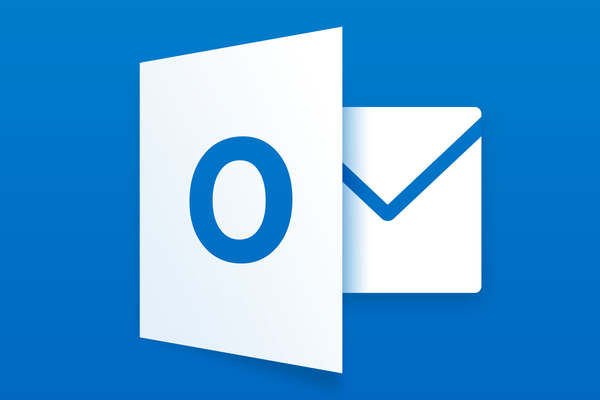
A CNET a következőket adja utasítás. Menj Fájl> Opciók> Szalag testreszabása. Kattintson Reagál a jobb oldali ablaktáblában, majd kattintson az OK gombra Vegye ki. kettyenés Új csoport kétszer, és az első új csoportot (Custom) nevezze át „Respond (Custom)”, a második pedig „Reply all (Custom)” névre. kettyenés Fő lapok a bal oldali ablaktáblában, majd bontsa ki Kezdőlap (Mail) és Reagál. A jobb oldali ablaktáblában válassza a lehetőséget Válasz (egyéni).
Egyenként adja hozzá a parancsokat Válasz küldése, Válasz, Előre, Találkozó, IMés Több a bal oldali ablaktábláról a Respond (Custom) elemre. A jobb oldali ablaktáblában válassza a lehetőséget Összes válasz (egyéni). Adja hozzá a parancsot Válasz mindenkinek. választ Összes válasz (egyéni) és használja a le- gombot, hogy mozgassa a „Küldés / fogadás (IMAP / POP)” alatt, majd kattintson a gombra rendben.
Egyszerűbb módszer a TuneReplyAll kiegészítő az Outlook számára. Ez lehetővé teszi a felbukkanó figyelmeztetés engedélyezését, amikor a Válasz mindenkinek funkciót használja. Ha nem felel meg mindenkinek, csak nyomja meg az Igen -t, ha nem, kattintson a Nem gombra.
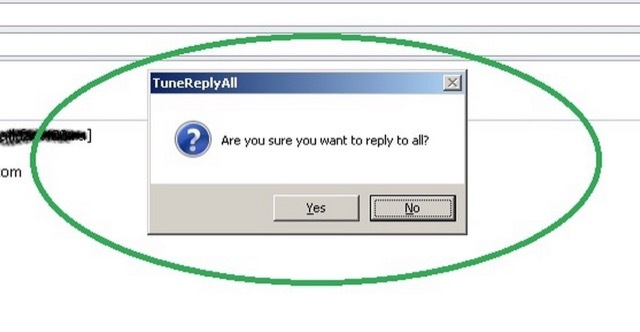
Hozzon létre egy szabályt, amely megmondja az Outlook-nak küldje el üzenetét késéssel A Microsoft Outlook beállítása az e-mail kézbesítés ütemezéséhez Olvass tovább ; Ilyen módon, ha rájössz, hogy az Összes válasz gombra kattint, akkor ideje visszavonni a küldést. A szabály létrehozásához meg kell tennie a következő lépéseket.
kettyenés Eszközök> Szabályok és riasztások> Új szabály. Az Üres szabály alatt található „Sablon kiválasztása” mezőben kattintson a gombra Ellenőrizze az üzeneteket küldés után, majd kattintson az OK gombra Következő. Válassza ki a kívánt beállításokat a „Feltétel (ek) kiválasztása” listában, majd kattintson a gombra Következő (ha nem választja meg a feltételeket, a szabályt minden küldött üzenetre alkalmazni fogja). A „Művelet (ek) kiválasztása” listában válassza a lehetőséget A szállítást néhány perccel elhalaszthatja. A „A szabály leírásának szerkesztése” mezőben kattintson az aláhúzott kifejezésre számos és írja be, hogy hány percig kívánja elküldeni az egyes üzeneteket, legfeljebb 120 percet. kettyenés rendben és Következő, adjon hozzá minden kívánt kivételt, majd kattintson a gombra Következő. Adjon nevet a szabálynak, ellenőrizze a Kapcsolja be ezt a szabályt mezőbe, és kattintson a gombra Befejez.
Ha a Gmailt használja
Az egyik a Gmail legjobb szolgáltatásai Újdonságok a régi öreg Gmailben? 5 olyan szolgáltatás, amelyet érdemes megnézniLehetséges, hogy kimaradt néhány új funkcióról, amelyeket a Gmail az elmúlt évben fokozatosan hozzáadott. Tehát nézzük meg, mi érdemel figyelmünket. Olvass tovább amelyet valószínűleg nem használ, a Küldés visszavonása funkció, amely lehetővé teszi, hogy legfeljebb egy e-mail küldését megszakítsa 30 másodperccel azután, hogy megnyomta a Küldés gombot, lehetővé tette, hogy végre védje meg az összes véletlenszerű válasz kitörését második. Sajnos, ha a asztali Gmail kliens A tökéletes Mac Desktop Gmail kliens kereséseSzüksége van asztali kliensre a Gmail-hez a Mac számítógépen? Itt vannak a legjobb, amit találtunk. Olvass tovább , ez nem fog segíteni.
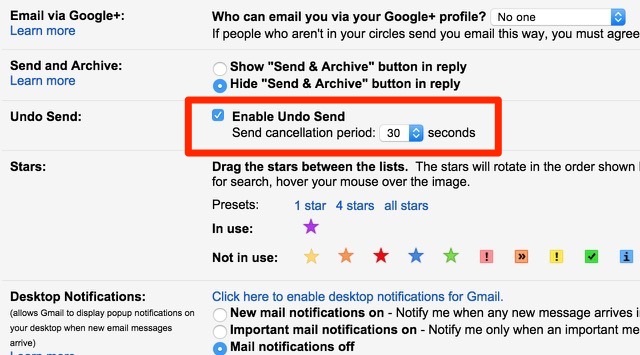
Egy másik dolog, amelyet ellenőrizni kell a Gmail beállításainál, hogy az alapértelmezett válasz viselkedését a Válasz értékre állítja, az összes válasz helyett. Ha a Válasz mindenkinek feliratú, akkor a válasz gomb megnyomására a Gmail kitölti a Címzett és a CC mezőket az eredeti e-mailben másolt emberek címeivel.
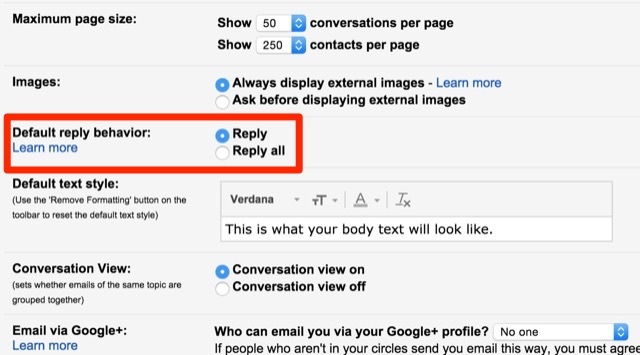
Boomerang, egy Gmail kiegészítő alkalmazás Ütemezze üzeneteit a Gmailben a Boomerang segítségévelBaydin (a Boomerang mögött álló társaság) nemrégiben jelentette be, hogy a felhasználók átütemezhetik az üzeneteket a Gmailen belül, miután már ütemezték őket. Olvass tovább , lehetővé teszi az üzenetek ütemezését későbbi elküldéshez, amely lehetővé teszi, hogy néhány perc múlva visszatérj hozzájuk Néhány nap alatt megbizonyosodhat arról, hogy nem küld kellemetlen zavart mindenkit, aki a kapcsolatokban van lista. Válassza ki a késleltetési intervallumot, kattintson a gombra Küldés később, majd kattintson a Bumeráng a képernyő jobb felső sarkában, hogy kezelje a késleltetett üzeneteket. Könnyen!
Ha más e-mail szolgáltatót vagy ügyfelet használ
Ha más e-mail szolgáltatót vagy ügyfelet használ, akkor lehet, hogy meg kell tennie egy kis ásatást. Egy Thunderbird kiterjesztést hívtak Küldés később lehetővé teszi, hogy ütemezze az e-maileket egy későbbi időpontban. A Lotus Notes tartalmazza send-later funkció közvetlenül a dobozból, akárcsak a MailMate és az Airmail.
Használhat webes szolgáltatásokat is, például LetterMeLater, későbbi e-mailek küldésére. Miután létrehozta a fiókot, létrehozhat e-maileket egy későbbi időpontban történő elküldéshez, és kezelheti azokat még az elküldés előtt, így elvégezheti a szükséges módosításokat. A saját e-mail programjában is felhasználhatja.
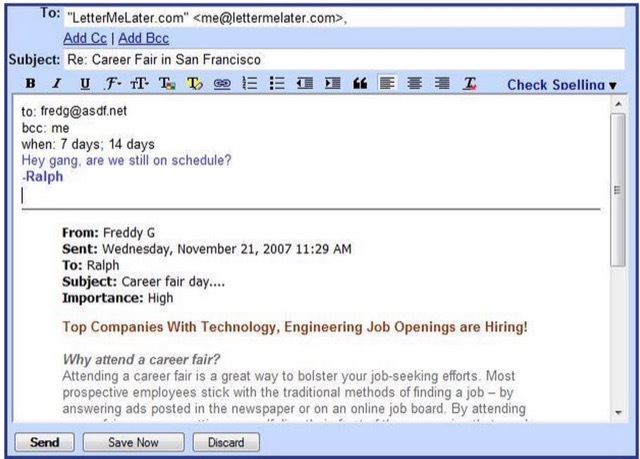
Ha az e-mail kliense nem támogatja ezen lehetőségek egyikét, akkor mindig szokássá teheti e-mailje tervezetként történő elmentését, és öt vagy tíz évre visszatérhet ehhez. Percekkel később ellenőrizze, hogy nem tett-e potenciálisan katasztrofális hibákat, például másolja az ügyfelek listájába mindenkit vagy elhárítja az egészet hivatal.
Véletlen válasz: Mindenki: Ne hagyja, hogy ez történjen neked!
Az első e-mailt 44 évvel ezelőtt küldték el; azt gondolnád, hogy mi lett volna az, hogy kiküszöböljük az összes véletlenszerű választ, hogy mi történt. Sajnos még nem találtunk ki oltást, ezért a védelmet a saját kezébe kell vinnie. Segíthet az összes funkció letiltása, az e-mailek elküldésének késleltetése, vagy csak vázlatként mentése, hogy néhány perccel később elküldhesse őket. Csak te tudod megakadályozni a véletlenszerű válaszokat!
Véletlenül osztott meg túl sok információt a Válasz mindenkinek? Használ-e a fent felsorolt stratégiák valamelyikét? Ossza meg alább a véletlenszerű védekezés taktikáját!
Kép jóváírás: tartja a fejét todonal88 útján Shutterstockon keresztül
A Dann tartalomstratégiai és marketing tanácsadó, aki segíti a vállalatokat a kereslet előteremtésében és vezet. Blogokat ír a stratégiai és tartalommarketingről a dannalbright.com webhelyen.
